地デジ攻略・TS編集編:音ズレを撲滅!(1) TSの音を分離
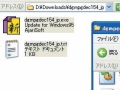 TSファイルをカットしたりエンコードすると映像と音声のタイミングがズレた動画ができてしまうことがある。俗に「音ズレ」と呼ばれる現象だ。口の動きと声が合っていない動画は気持ち悪いが、カットやエンコードなどの編集作業を行ったあとのTSファイルの音ズレを直すのは非常に難しい。編集前のTSファイルを確実に音ズレしないような状態にしてから別ツールで編集し直す方が確実だ。
TSファイルをカットしたりエンコードすると映像と音声のタイミングがズレた動画ができてしまうことがある。俗に「音ズレ」と呼ばれる現象だ。口の動きと声が合っていない動画は気持ち悪いが、カットやエンコードなどの編集作業を行ったあとのTSファイルの音ズレを直すのは非常に難しい。編集前のTSファイルを確実に音ズレしないような状態にしてから別ツールで編集し直す方が確実だ。
音ズレが起こらないようにするには、編集前のTSファイルを「BonTsDemux」で映像部分と音声部分に分離する。次に「DGIndex」を使って分離した映像部分と音声部分の編集用プロジェクトファイルを作成しよう。あとは「AviUtl」や「VirtualDubMod」など定番の動画編集ツールでプロジェクトファイルを読み込み、カットやエンコードなど目的の編集をやり直せばOK。確実に音ズレのない編集作業が行える。
■TSファイルを動画と音声に分離する
・BonTsDemux - ホカン探
・DGMPGDec - ホカン探
・DGMPGDec localization patch - ホカン探
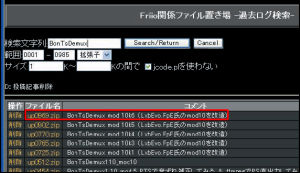
「Friio関係ファイル置き場」でBonTsDemuxの最新バージョンをダウンロードする
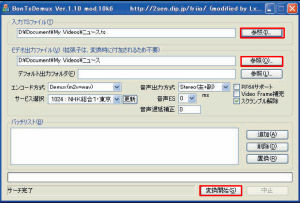
BonTsDemuxを解凍して起動する。「入力TSファイル」の「参照」をクリックして編集したいTSファイルを選択。「ビデオ出力ファイル」の「参照」をクリックして保存先を決めたら「変換開始」をクリックしよう。セキュリティの警告画面が表示されることがあるが、問題ないので「ブロックを解除する」をクリックする
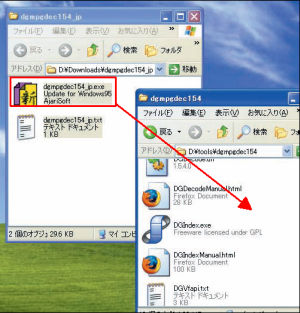
DGIndexを適当なフォルダに解凍。日本語化パッチを同じフォルダにコピーして実行する
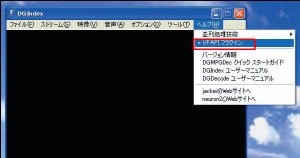
DGIndexを起動する。メニューの「ヘルプ」→「VFAPIプラグイン」がチェックされていることを確認しておこう
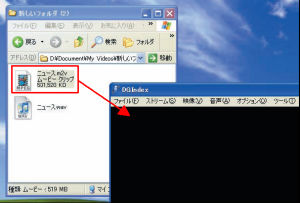
BonTsDemuxで分離して作成されたM2VファイルをDGIndexのウインドウにドラッグ&ドロップする
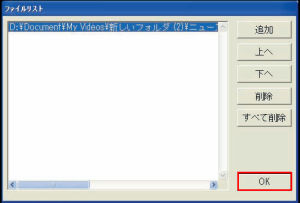
「ファイルリスト」ウインドウが表示される。「OK」をクリック
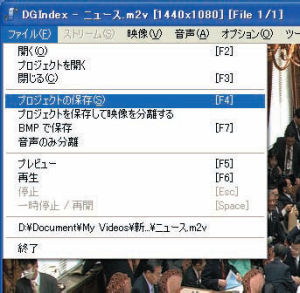
少し待つとDGIndexのウインドウにプレビューが表示される。メニューの「ファイル」→「プロジェクトの保存」を選択する
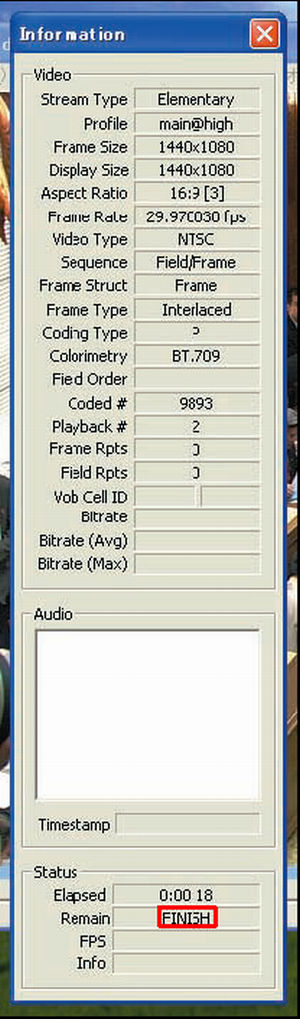
「Information」ウインドウが開き、プロジェクトファイルの作成が始まる。「Remain」に「FINISH」と表示されたら作業は完了だ
■音ズレが激しい場合は設定を変える
BonTsDemuxは音ズレを自動修正してくれるが、録画時の受信電波レベルが低くて映像がコマ落ちしてしまったせいで音がズレている場合は修正しきれない。BonTsDemuxの設定で「Video Frame補完」機能を有効にしてみよう。映像と音声の長さを解析して強引に修正してくれる。ただしこの機能は大きな音ズレのない動画で使うと逆に音ズレを発生させてしまうことがあるので注意しよう。また、映画など音声多重の動画は設定で「音声出力形式」を変更すると音ズレを効果的に修正できることがある。
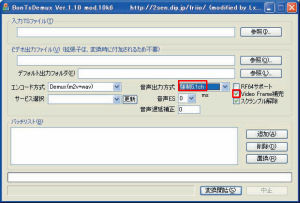
「VideoFrame補完」をチェックすると激しい音ズレを修正できる。映画などでは「音声出力形式」で「強制5.1ch」を選んだり「Stereo(主+副)」に戻す方法もある。どちらも正常な動画の場合は逆に音ズレの原因になるので注意
■BonTsDemuxは簡単なエンコードも可能
BonTsDemuxは「エンコード方式」で「X264」などを選ぶと簡単な動画エンコード作業が行える。画質の調節などはできないがMediaCoderよりも手軽だ。エンコード設定で「PSP」を選ぶとPSP向けの動画も作れるぞ。
 全世界1,000万以上ダウンロード超え!水分補給サポートアプリ最新作『Plant Nanny 2 - 植物ナニー2』が11/1より日本先行配信開始中
全世界1,000万以上ダウンロード超え!水分補給サポートアプリ最新作『Plant Nanny 2 - 植物ナニー2』が11/1より日本先行配信開始中 たこ焼きの洞窟にかき氷の山!散歩を習慣化する惑星探索ゲーム『Walkr』がアップデート配信&6/28までアイテムセール開始!
たこ焼きの洞窟にかき氷の山!散歩を習慣化する惑星探索ゲーム『Walkr』がアップデート配信&6/28までアイテムセール開始! 【まとめ】仮想通貨ビットコインで国内・海外問わず自由に決済や買い物ができる販売サイトを立ち上げる
【まとめ】仮想通貨ビットコインで国内・海外問わず自由に決済や買い物ができる販売サイトを立ち上げる 地デジ攻略・TS編集編:エンコードでサイズを超小型化
地デジ攻略・TS編集編:エンコードでサイズを超小型化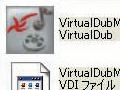 動画の音ズレ関連のトラブルは「VDM」で全部解決
動画の音ズレ関連のトラブルは「VDM」で全部解決 地デジ攻略・TS編集編:音ズレを撲滅!(2) AviUtlを使う
地デジ攻略・TS編集編:音ズレを撲滅!(2) AviUtlを使う TS動画を手際よく編集してスリム化:インストール&準備編
TS動画を手際よく編集してスリム化:インストール&準備編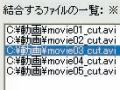 極ナマ動画堪能テク2:分割された動画を賢く結合!
極ナマ動画堪能テク2:分割された動画を賢く結合! 圧縮・音ズレ回避など 地デジTSをお手軽編集するツールまとめ
圧縮・音ズレ回避など 地デジTSをお手軽編集するツールまとめ
